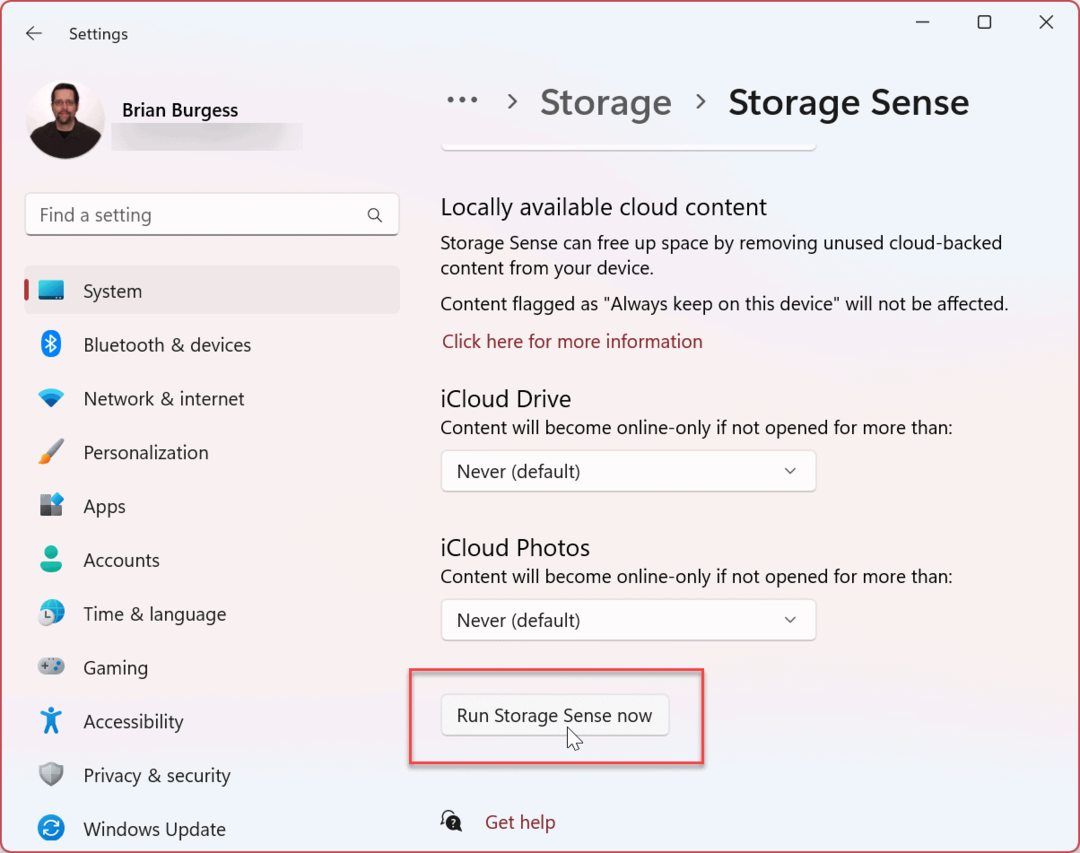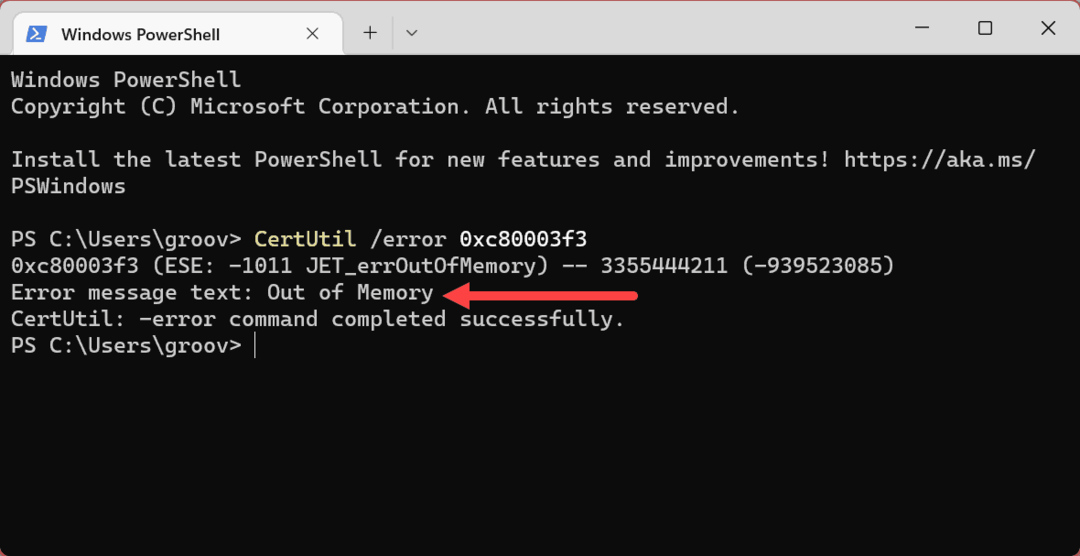Kako napisati ulomke v PowerPoint
Microsoftova Pisarna Microsoftov Powerpoint Urad Junak / / October 13, 2023

Objavljeno

Če želite svojim PowerPointovim predstavitvam dodati ulomke, morate vedeti nekaj trikov. Ta vodnik pojasnjuje vse.
Če delate na PowerPointovi predstavitvi, boste morda morali nekaterim svojim diapozitivom dodati ulomke. Težava je v tem, da samo tipkanje 2/3 res ne izgleda tako dobro. Za profesionalno predstavitev ali samo za lastno zadovoljstvo boste morda želeli, da stvari izgledajo nekoliko bolj gladko.
K sreči obstaja nekaj načinov, da bodo vaši ulomki videti veliko bolje. Ustvarite lahko celo zapletene algebraične ulomke, ki so videti, kot da so naravnost iz znanstvenega članka. Tako pišete ulomke v PowerPointu.
Kako napisati ulomke v PowerPoint s samodejnim oblikovanjem
Obstaja nekaj pogostih ulomkov, ki jih bo PowerPoint med tipkanjem samodejno oblikoval v slog ulomkov, če imate vklopljeno samodejno oblikovanje.
Vendar je zelo malo frakcij, s katerimi bo to delovalo. Delovalo bo za frakcije, kot je 1/2, 1/4, in 3/4. Za vse druge ulomke boste morali uporabiti metodo orodja Equation, ki je razložena v naslednjem razdelku.
Za pisanje ulomkov v PowerPoint s samodejnim oblikovanjem:
- Vnesite ulomek brez presledkov. Na primer, tip 1/2.
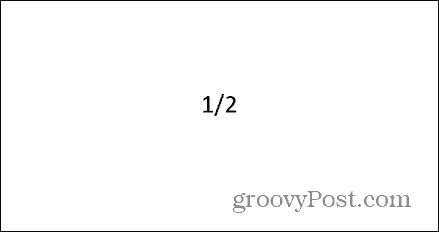
- Pritisnite preslednico in vaše besedilo se bo pretvorilo v simbol ulomka.
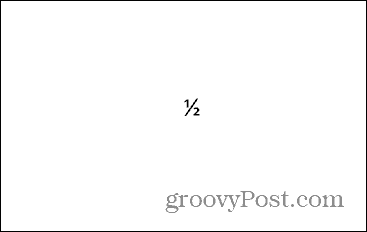
- Ista metoda bo delovala tudi z 1/4 in 3/4.
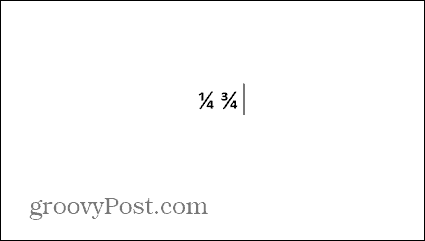
- Če funkcija samodejnega oblikovanja ne deluje, jo boste morali vklopiti.
- Kliknite na mapa meni.
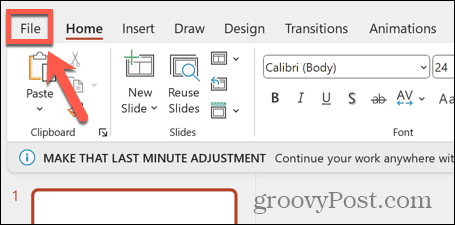
- Izberite Opcije čisto na dnu levega menija.
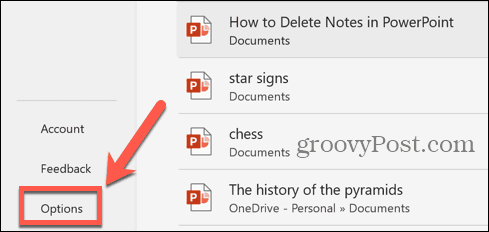
- Izberite Preverjanje.
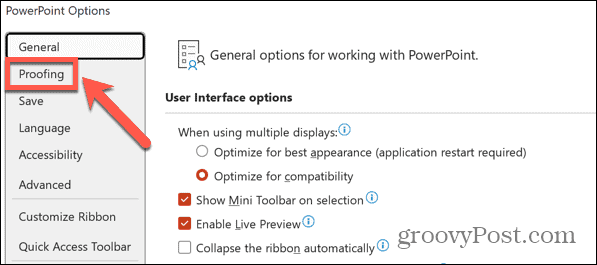
- Kliknite na Možnosti samopopravkov gumb.
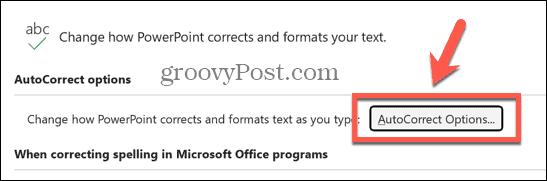
- Zagotovite, da Ulomki (1/2) z znakom ulomka (½) potrditveno polje je omogočeno.
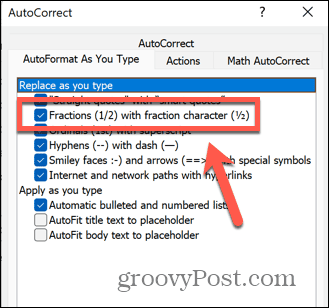
- Shranite spremembe in zaprite meni.
Kako napisati ulomke v PowerPointu z orodjem za enačbe
Čeprav zgornja metoda deluje le za peščico ulomkov, lahko uporabite Orodje za enačbe v PowerPointu, da ustvarite poljubno vrsto ulomka. Ustvarite lahko enostavne ulomke z eno števko ali pa ustvarite zapletene algebraične ulomke.
Za pisanje ulomkov v PowerPointu z orodjem Equation:
- Odpri svojo Power Point predstavitev in postavite kazalec v besedilno polje, kjer želite, da se pojavi ulomek.
- Kliknite na Vstavi meni.
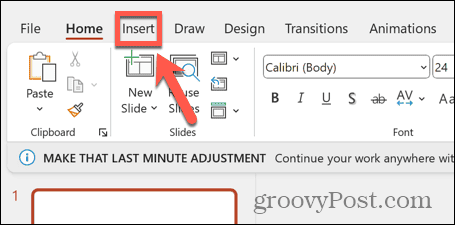
- Kliknite na Enačba gumb za odpiranje Enačba orodje.
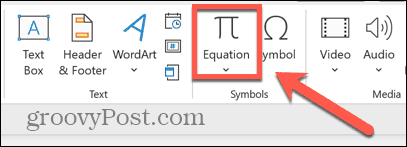
- Vnesite ulomek brez presledkov. Na primer 3/7.
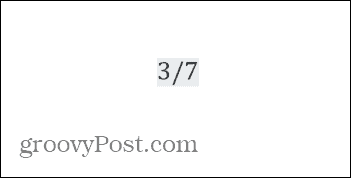
- Pritisnite tipko Vesolje bar in vaš ulomek se bo pretvoril v pravilno obliko.
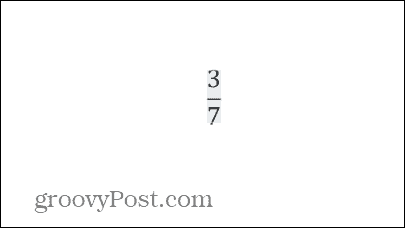
- Če želite dodati bolj zapletene izraze na vrh ali dno ulomka, postavite vsak del v oklepaj. na primer (5x+3)/(2x-4).
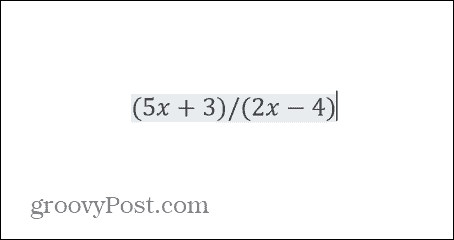
- Ko pritisnete preslednico, bodo oklepaji izginili, vaš ulomek pa bo ostal.
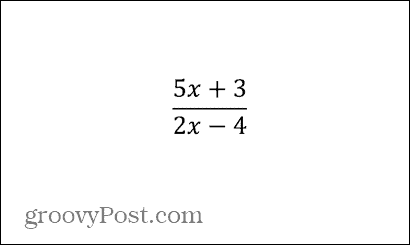
- Če želite, da je vaš ulomek prikazan v drugačnem slogu, kliknite Ulomek gumb v Enačba orodna vrstica.
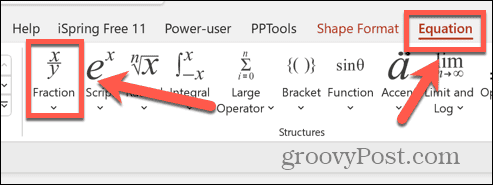
- Izberite slog ulomka, ki ga želite uporabiti.
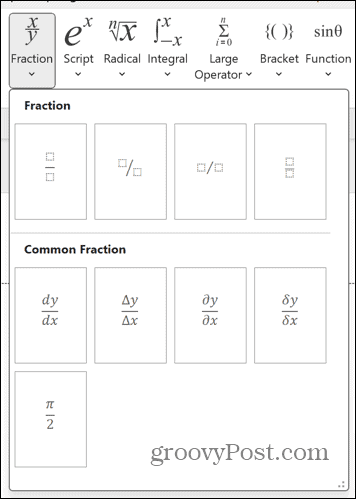
- Kliknite v zgornje polje, da dodate vrednost.
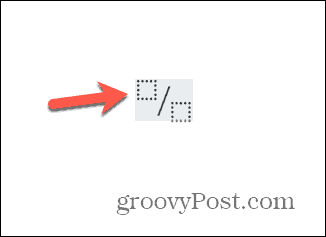
- Pritisnite tipko Desna puščica da se premaknete v naslednje polje in vnesete svojo vrednost.
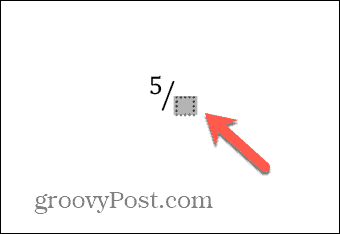
- Pritisnite tipko Desna puščica znova, da zapustite polje in dokončate ulomek. Po potrebi lahko nadaljujete z dodajanjem več simbolov za ulomkom.
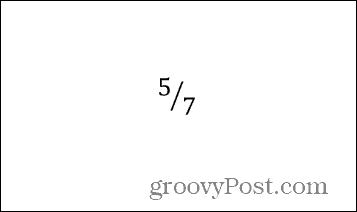
Poglobite se z matematiko v PowerPointu
Če se naučite pisati ulomke v PowerPointu, zagotovite, da imajo vaši ulomki vedno obliko, ki jo želite, da bodo vaše predstavitve v PowerPointu videti profesionalne ali elegantne. Uporaba orodja Equation je uporabna za dodajanje najrazličnejših matematičnih simbolov ali formul na diapozitive programa PowerPoint in ima širok nabor možnosti, ki jih je vredno raziskati.
Pod pokrovom PowerPointa je nekaj drugih uporabnih orodij, ki jih je vredno spoznati. Eden najbolj impresivnih je prehod Morph. Uporaba prehoda Morph v PowerPointu vam omogoča, da ustvarite diaprojekcijo, ki je bolj podobna animaciji in je lahko res impresivna z malo dela in domišljije. Vsekakor je vredno preveriti.